Jednoducho odstráňte emulátor BlueStacks z počítača
Neustále nainštalovanie a odstraňovanie programov, mnohí používatelia nemajú ani podozrenie, že každý z nich necháva za sebou zbytočné súbory, položky databázy Registry a nastavenia. Zabudovaná štandardná funkcia systému Windows neumožňuje čistenie takýchto objektov po odstránení samotného programu. Preto musíte používať nástroje tretích strán.
Pomocou emulátora BlueStacks som potreboval preinštalovať ho. Urobil som to cez "Odinštalovanie programov" , ale po opätovnej inštalácii som si všimol, že všetky nastavenia zostali. Pozrime sa, ako úplne odstrániť BlueStacks zo systému.
Úplne odstráňte aplikáciu BlueStacks z počítača
1. Ak chcete vykonať túto úlohu, budem používať špeciálny nástroj na optimalizáciu a čistenie počítača z odpadu s podporou funkcie "Odstrániť programy" CCleaner , Môžete si ho bezplatne stiahnuť z oficiálnych webových stránok. Nainštalujte a spustite program. Prejdite na položku Nástroje , Odstrániť programy , Nájdite náš emulátor BlueStacks a kliknite na položku Unistall .
2. Potom potvrďte vymazanie.
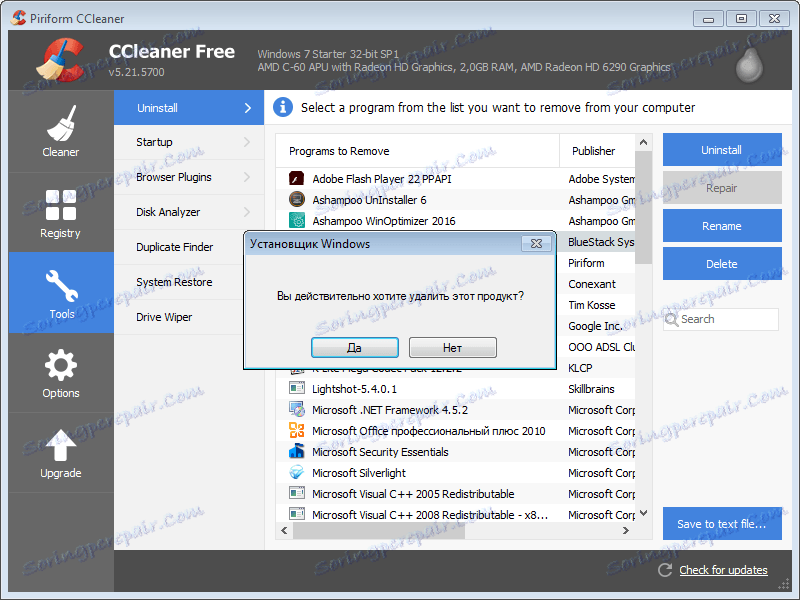
3. Potom BlueStacks tiež požiada o potvrdenie na vymazanie.
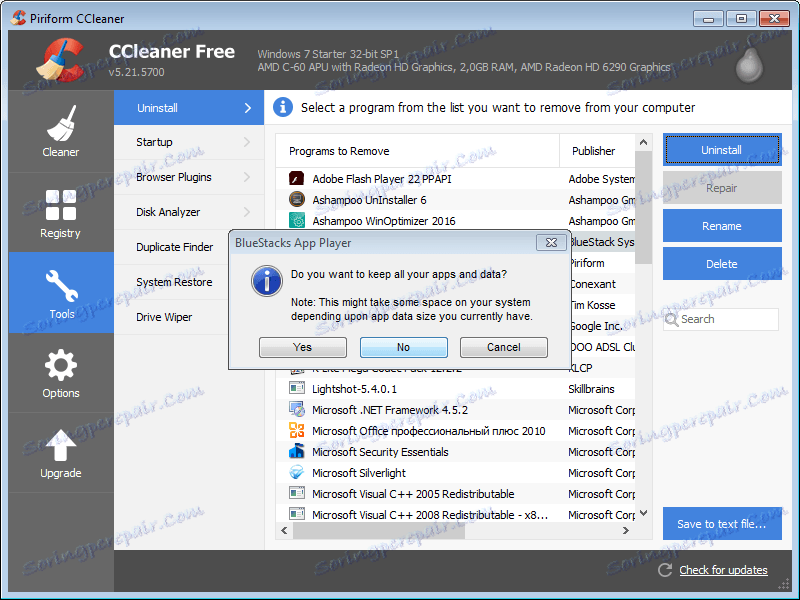
CCleaner spustí štandardný sprievodcu odinštaláciou, a to cez "Ovládací panel" , "Pridanie alebo odstránenie programov" .
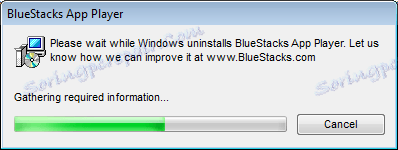
Počas procesu odstraňovania sú všetky stopy dôkladne vyčistené v registri. Tiež všetky zostávajúce súbory BluesTax sa z počítača vymažú. Potom sa zobrazí okno s hlásením o ukončení odstránenia. Teraz musí byť počítač reštartovaný.
Mnohí výrobcovia softvéru vytvárajú nástroje na úplné odstránenie softvéru. Pre emulátor BlueStacks neexistuje takýto nástroj. Určite sa to môžete pokúsiť urobiť ručne, ale je to dosť časovo náročný proces, vyžadujúci určité vedomosti a čas.